집 >소프트웨어 튜토리얼 >모바일 애플리케이션 >Safari에서 다운로드한 파일을 여는 방법
Safari에서 다운로드한 파일을 여는 방법
- WBOYWBOYWBOYWBOYWBOYWBOYWBOYWBOYWBOYWBOYWBOYWBOYWB앞으로
- 2024-01-03 16:00:006278검색
Apple 휴대폰을 사용하는 대부분의 사용자는 Apple 브라우저를 사용하여 일부 파일, 비디오 등을 다운로드할 수 있지만 다운로드한 후 Apple 브라우저에서 다운로드한 파일을 열 수 있는 위치를 찾는 사용자가 많습니까? 이 기사의 편집자는 Apple 브라우저에서 다운로드 파일 위치를 찾는 방법을 알려드릴 것입니다. 도움이 필요한 친구들은 여기로 와서 자세한 내용을 알아볼 수 있습니다.

Apple 브라우저에서 다운로드한 파일을 어디에서 열 수 있나요?
1. Safari 브라우저
를 선택하여 Apple 전화 시스템 설정을 열고 설정에서 [Safari 브라우저]를 찾아 클릭하세요.
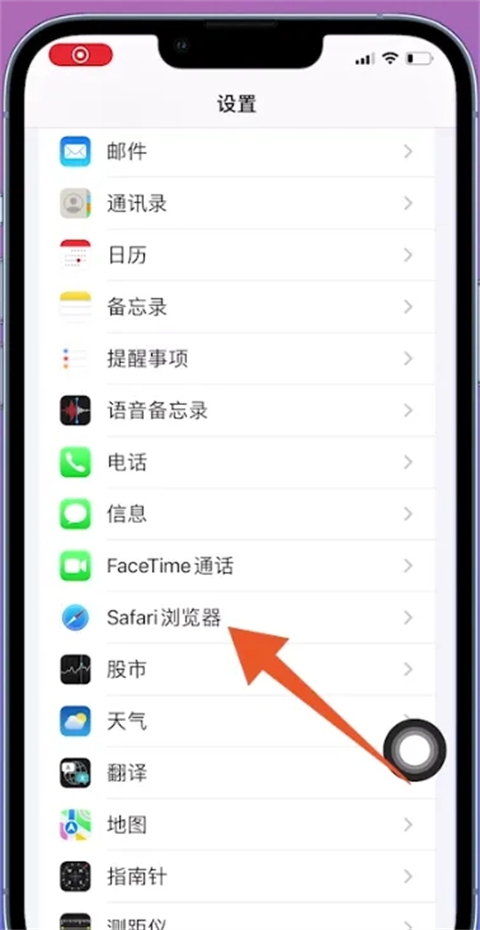
2. 다운로드 선택
사파리 브라우저 페이지를 연 후 [다운로드] 옵션을 찾아 클릭하세요.
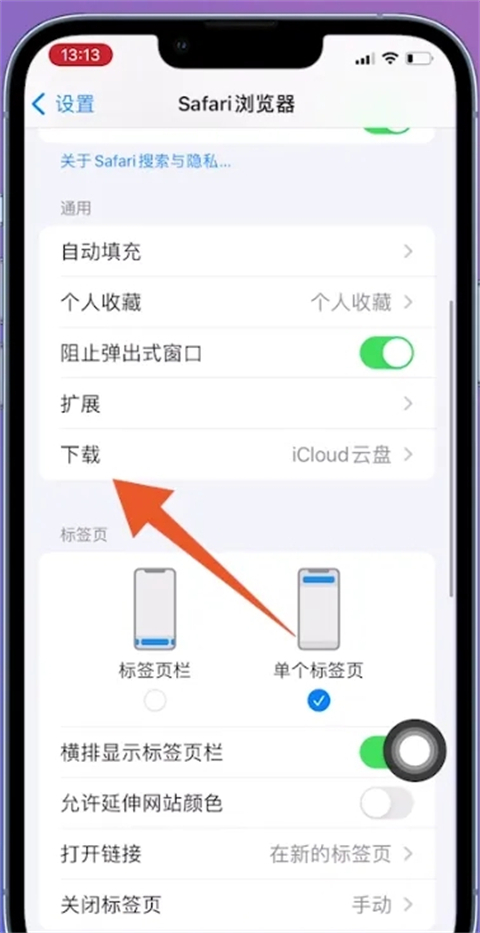
3. 파일 저장 위치를 클릭하세요
다운로드 페이지로 전환 후 해당 페이지에서 다운로드된 [파일 저장 위치]를 확인하세요.
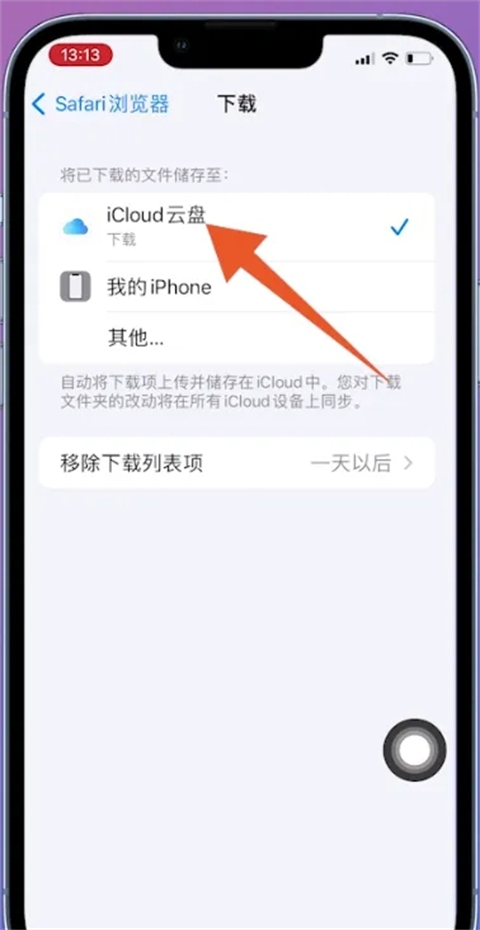
4. 파일 검색 및 열기
애플 휴대폰 홈 화면을 열고 휴대폰에 [마이너스 원 스크린]을 불러온 후, 네거티브 화면에서 [파일] 앱을 검색하여 엽니다.
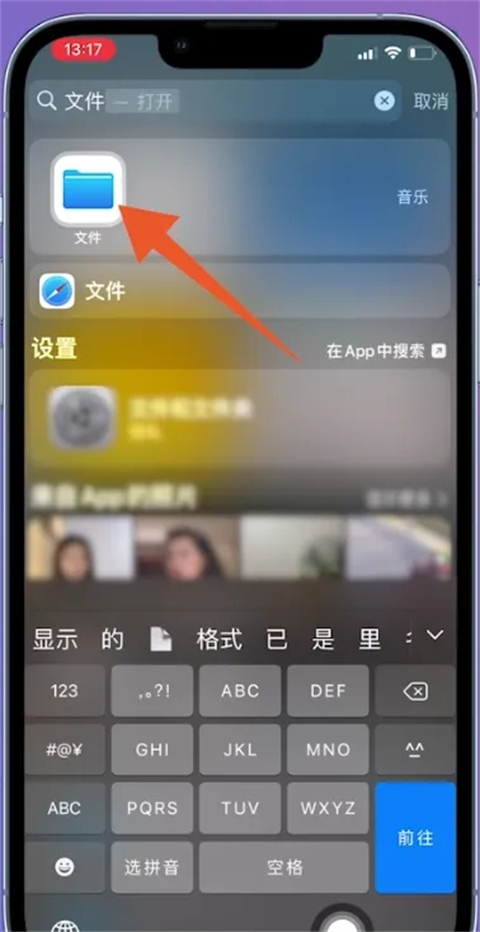
5. 찾아보기 아이콘
을 클릭해 메인 파일 페이지로 이동한 후 오른쪽 하단에 있는 [찾아보기] 로고를 클릭하세요.
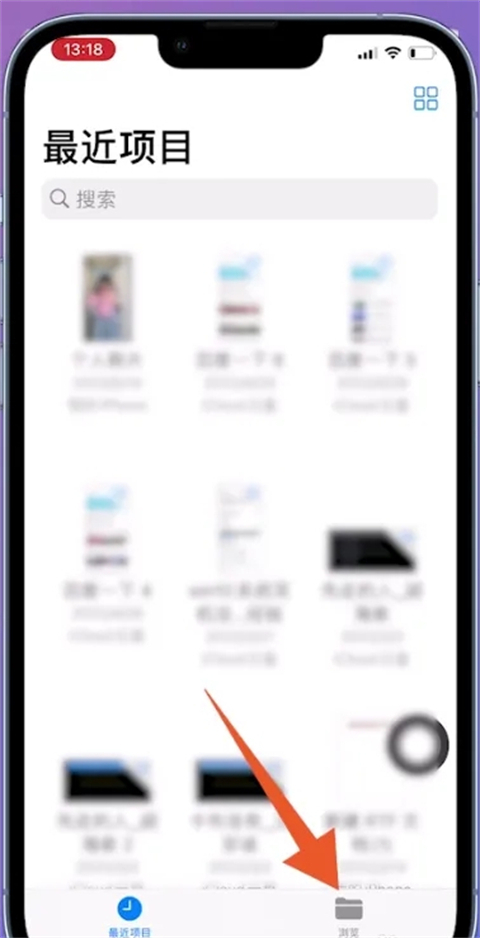
6. iCloud Drive 열기
탐색 페이지로 전환한 후 [iCloud Drive]를 예로 들어 설정 보기에 따라 위치를 선택합니다.
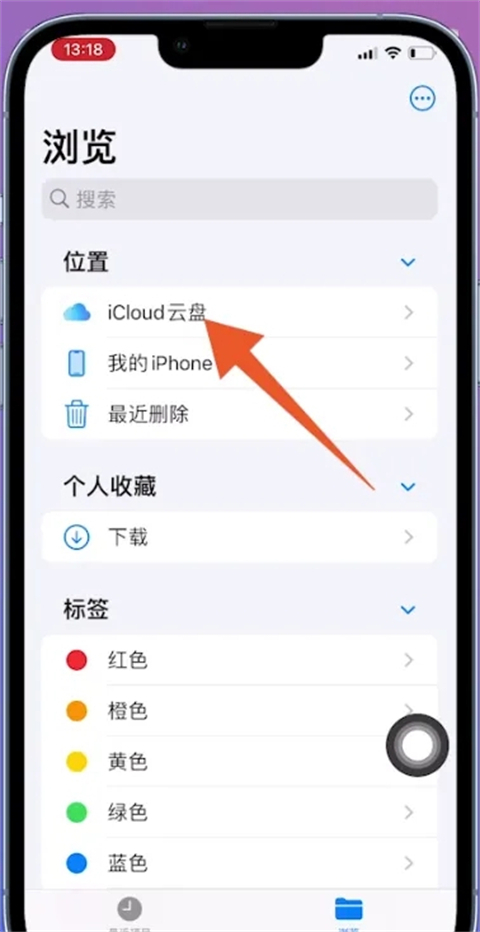
7. 다운로드 선택
iCloud 디스크 페이지를 연 후 폴더 목록에서 [다운로드]를 선택하고 클릭하세요.
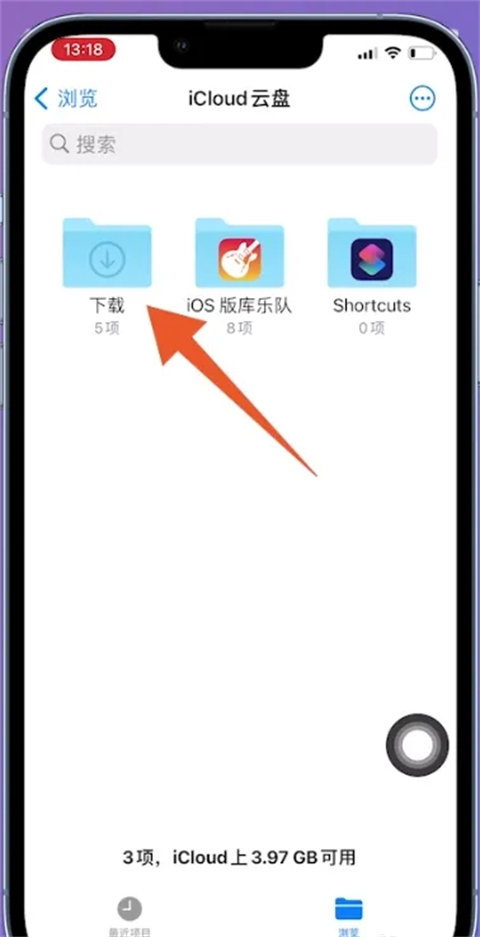
8. 다운로드 항목 보기
다운로드 페이지로 전환한 후, Apple 브라우저에서 다운로드한 항목을 페이지에서 확인할 수 있습니다.
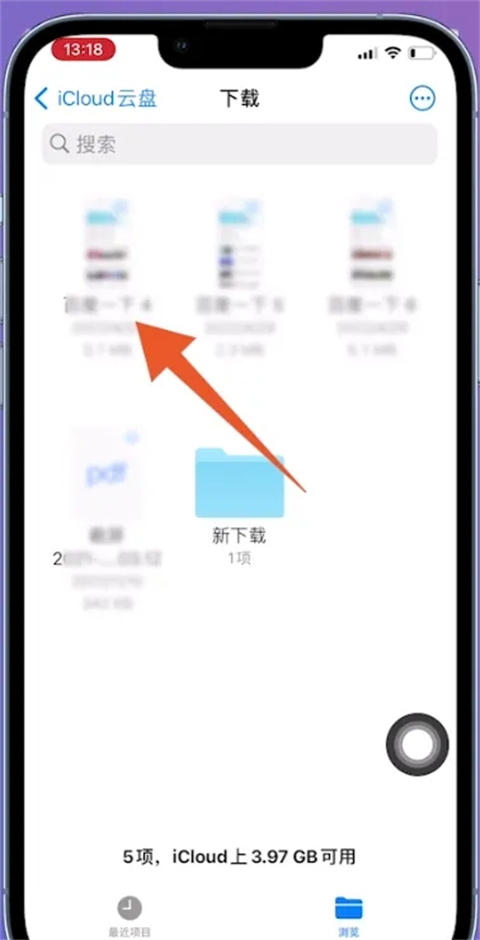
위 내용은 Safari에서 다운로드한 파일을 여는 방법의 상세 내용입니다. 자세한 내용은 PHP 중국어 웹사이트의 기타 관련 기사를 참조하세요!

